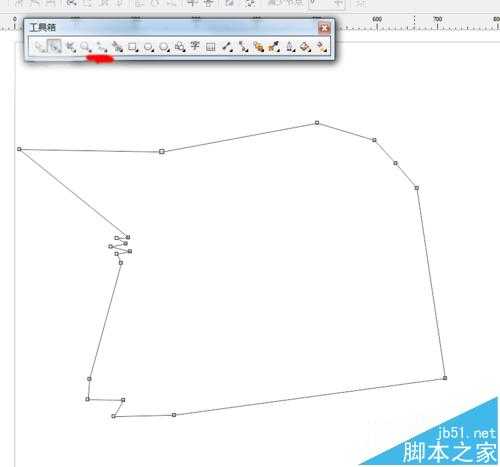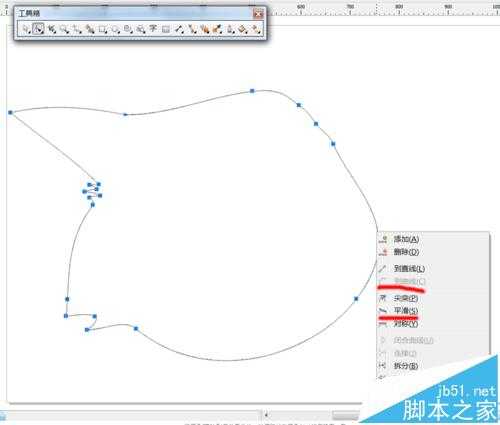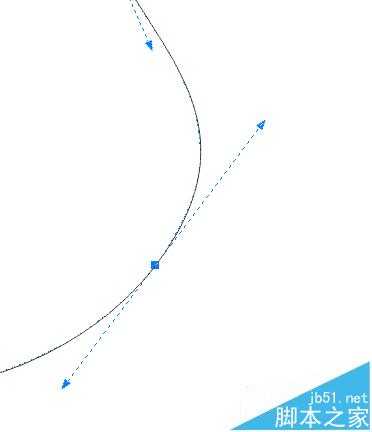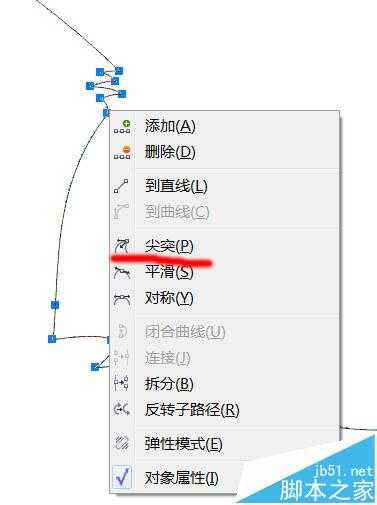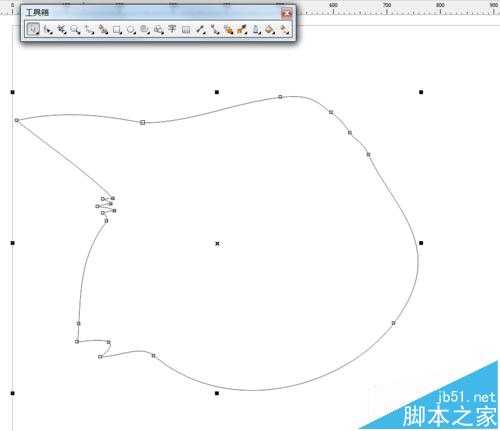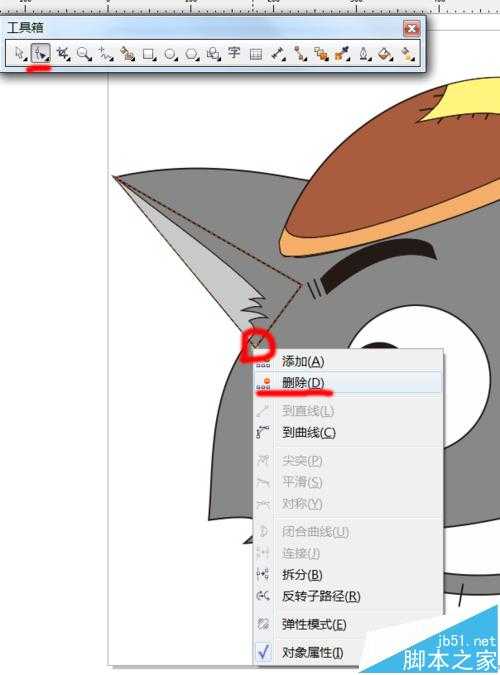幽灵资源网 Design By www.bzswh.com
对于复杂的图形来说,通过几何图形的组合,既操作繁琐也不合理,这是就可以通过几何绘图工具来完成。下面我们来绘制动画人物灰太狼的头像,从而了解绘图工具的具体使用方法和技巧。
1、新建默认空白页面,选择贝塞尔工具(或者钢笔工具),在空白页面中绘制如图的轮廓线。
2、点击形状工具,选中图形,右键→到曲线,再单击一个节点,弹出蓝色的操纵杆箭头,如图,拨动即可调节不同的弧度。
3、狼毛部分:选中狼毛部分的所有节点,右键,尖突,即可成图。
4、选中除狼毛外的节点,右键,平滑。 调整线条,完成灰太狼脸部轮廓。
5、按照以上方法绘制出灰太狼的其他部分。绘制眼睛和鼻子的时候,需要注意眼睛的不同部分轮廓。
6、全选图形,右键,属性,调节线宽,改为2PX(可根据自己情况改变)。完成图片。
7、选中脸部轮廓,均匀填充60%黑,其他部分也如此。
8、填充完成后,若有多余的线条,先点击“形状工具”,在右键单击多余线条的节点,删除,即可完成。
9、最后,完成图。
相关推荐:
cdr怎么绘制安卓小人?cdr安卓机器人制作教程
CDR怎么绘制美丽的花朵?CDR变形工具制花朵的技巧
cdr怎么设计艺术字?cdr制作连体艺术英文字母的教程
标签:
cdr,贝塞尔工具
幽灵资源网 Design By www.bzswh.com
广告合作:本站广告合作请联系QQ:858582 申请时备注:广告合作(否则不回)
免责声明:本站文章均来自网站采集或用户投稿,网站不提供任何软件下载或自行开发的软件! 如有用户或公司发现本站内容信息存在侵权行为,请邮件告知! 858582#qq.com
免责声明:本站文章均来自网站采集或用户投稿,网站不提供任何软件下载或自行开发的软件! 如有用户或公司发现本站内容信息存在侵权行为,请邮件告知! 858582#qq.com
幽灵资源网 Design By www.bzswh.com
暂无评论...
稳了!魔兽国服回归的3条重磅消息!官宣时间再确认!
昨天有一位朋友在大神群里分享,自己亚服账号被封号之后居然弹出了国服的封号信息对话框。
这里面让他访问的是一个国服的战网网址,com.cn和后面的zh都非常明白地表明这就是国服战网。
而他在复制这个网址并且进行登录之后,确实是网易的网址,也就是我们熟悉的停服之后国服发布的暴雪游戏产品运营到期开放退款的说明。这是一件比较奇怪的事情,因为以前都没有出现这样的情况,现在突然提示跳转到国服战网的网址,是不是说明了简体中文客户端已经开始进行更新了呢?